Win7系统加载dll失败的解决方法!
时间:2017-04-06 来源:互联网 浏览量:
在windows 7系统中,我们运行程序的时候经常会遇到加载dll文件失败的情况,在这里小编给大家分享下几种教有效的解决加载dll失败的方法。
方法一:
1、按下【win+R】,输入 regedit 点击确定打开注册表编辑;
2、在左侧依次展开:HKEY_LOCAL_MACHINE\SOFTWARE\Microsoft\Windows\CurrentVersion\Run ;
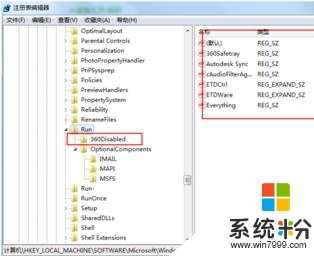
3、在注册表编辑器菜单栏,点击“编辑”-“查找”,输入丢失的dll文件全名,点击【查找下一个】,找到后将其删除,然后点击【查找下一个】查看是否还有相关键值,若有同样将其删除;
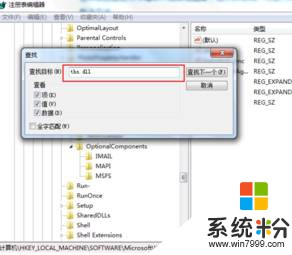
方法二、
1、按下【Win+R】打开运行,输入msconfig 点击确定打开【系统配置】;
2、切换到"启动"选卡,在列表中的【命令】下找到相关dll,取消前面的程序,点击确定,然后按提示重启电脑即可解决。
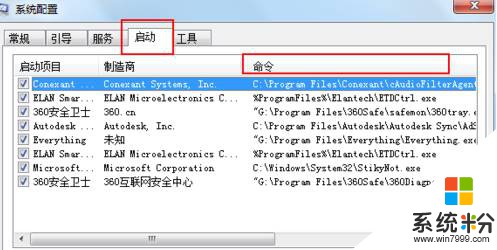
方法三:
1、打开360安全卫士,打开功能里面的人工服务,输入丢失的dll文件名,按下回车键,等待片刻即可看到丢失文件的解决方法,点击修复即可。
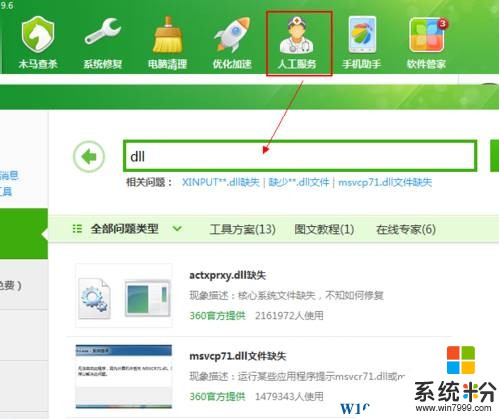
方法四:
1、从网上下载丢失出错的dll文件,要注意的是下载对应版本的dll文件(32位/64位);
2、下载好后将32位的覆盖复制到:C:\Windows\System32 路径中,64位的覆盖复制到:C:\Windows\SysWOW64 文件夹中;
3、按下【win+R】呼出运行,在框中输入:Regsvr32 X.dll (X.dll为出错dll文件名)点击确定即可完成修复。
以上就是小编给大家分享的Win7系统加载dll失败的解决方法!
方法一:
1、按下【win+R】,输入 regedit 点击确定打开注册表编辑;
2、在左侧依次展开:HKEY_LOCAL_MACHINE\SOFTWARE\Microsoft\Windows\CurrentVersion\Run ;
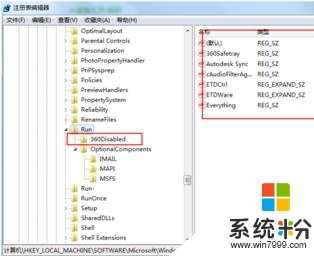
3、在注册表编辑器菜单栏,点击“编辑”-“查找”,输入丢失的dll文件全名,点击【查找下一个】,找到后将其删除,然后点击【查找下一个】查看是否还有相关键值,若有同样将其删除;
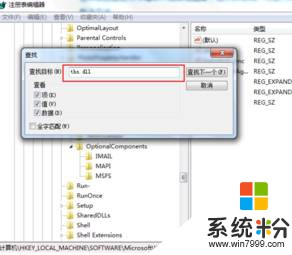
方法二、
1、按下【Win+R】打开运行,输入msconfig 点击确定打开【系统配置】;
2、切换到"启动"选卡,在列表中的【命令】下找到相关dll,取消前面的程序,点击确定,然后按提示重启电脑即可解决。
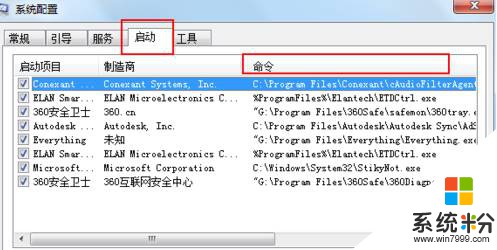
方法三:
1、打开360安全卫士,打开功能里面的人工服务,输入丢失的dll文件名,按下回车键,等待片刻即可看到丢失文件的解决方法,点击修复即可。
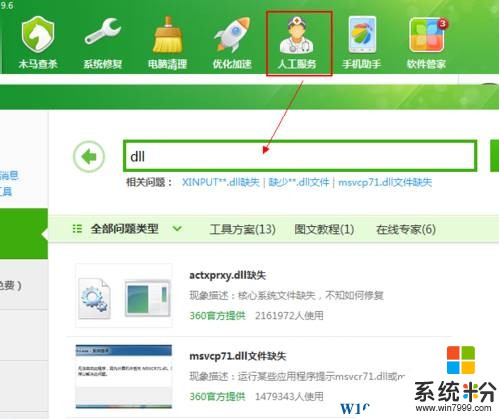
方法四:
1、从网上下载丢失出错的dll文件,要注意的是下载对应版本的dll文件(32位/64位);
2、下载好后将32位的覆盖复制到:C:\Windows\System32 路径中,64位的覆盖复制到:C:\Windows\SysWOW64 文件夹中;
3、按下【win+R】呼出运行,在框中输入:Regsvr32 X.dll (X.dll为出错dll文件名)点击确定即可完成修复。
以上就是小编给大家分享的Win7系统加载dll失败的解决方法!
我要分享:
相关教程
- ·win7 64 加载驱动失败该怎么办?win7系统加载驱动失败的解决方法!
- ·win7系统丢失libeay32.dll怎么办,win7系统libeay32.dll 丢失的解决方法
- ·系统之家怎样巧妙解决win7电脑漏洞补丁卸载失败问题 系统之家巧妙解决win7电脑漏洞补丁卸载失败问题的方法
- ·win7系统备份失败怎么解决,win7系统备份失败的处理方法
- ·Win7卸载漏洞补丁时提示卸载失败的解决方法
- ·win7系统调用失败怎么办,win7系统调用失败的两种解决方法
- ·win7系统电脑开机黑屏 Windows7开机黑屏怎么办
- ·win7系统无线网卡搜索不到无线网络 Win7电脑无线信号消失怎么办
- ·win7原版密钥 win7正版永久激活密钥激活步骤
- ·win7屏幕密码 Win7设置开机锁屏密码的方法
Win7系统教程推荐
- 1 win7原版密钥 win7正版永久激活密钥激活步骤
- 2 win7屏幕密码 Win7设置开机锁屏密码的方法
- 3 win7 文件共享设置 Win7如何局域网共享文件
- 4鼠标左键变右键右键无法使用window7怎么办 鼠标左键变右键解决方法
- 5win7电脑前置耳机没声音怎么设置 win7前面板耳机没声音处理方法
- 6win7如何建立共享文件 Win7如何共享文件到其他设备
- 7win7屏幕录制快捷键 Win7自带的屏幕录制功能怎么使用
- 8w7系统搜索不到蓝牙设备 电脑蓝牙搜索不到其他设备
- 9电脑桌面上没有我的电脑图标怎么办 win7桌面图标不见了怎么恢复
- 10win7怎么调出wifi连接 Win7连接WiFi失败怎么办
Win7系统热门教程
- 1 win7宽带连接失败提示815代码的修复方法
- 2 高效工作必备 玩转win7十大组合快捷键
- 3 win7系统麦克风没声音的解决办法。如何处理win7系统麦克风没声音?
- 4win7cf怎么调全屏|win7cf全屏设置方法
- 5win7怎么进安全模式 win7系统如何进入安全模式图文
- 6正版win7旗舰版谷歌地球无法打开怎么办
- 7win7电脑拖动窗口有拖影该怎么去掉?
- 8win8使用打印机报错怎么办,win8打印机不能使用的解决
- 9笔记本win7怎么调整屏幕刷新率 笔记本win7调整屏幕刷新率有哪些方法
- 10Win7打开浏览器网页时出现蓝屏报错1000008E怎么解决? Win7打开浏览器网页时出现蓝屏报错1000008E解决的方法?
最新Win7教程
- 1 win7系统电脑开机黑屏 Windows7开机黑屏怎么办
- 2 win7系统无线网卡搜索不到无线网络 Win7电脑无线信号消失怎么办
- 3 win7原版密钥 win7正版永久激活密钥激活步骤
- 4win7屏幕密码 Win7设置开机锁屏密码的方法
- 5win7怎么硬盘分区 win7系统下如何对硬盘进行分区划分
- 6win7 文件共享设置 Win7如何局域网共享文件
- 7鼠标左键变右键右键无法使用window7怎么办 鼠标左键变右键解决方法
- 8windows7加密绿色 Windows7如何取消加密文件的绿色图标显示
- 9windows7操作特点 Windows 7的特点有哪些
- 10win7桌面东西都没有了 桌面文件丢失了怎么办
